NoxPlayer là một trong những phần mềm giả lập Android phổ biến trên PC giúp người dùng có thể trải nghiệm các ứng dụng và chơi game Android. Trong đó, sao lưu và khôi phục dữ liệu là một tính năng rất hay hay hữu dụng. Tính năng này giúp bạn cài đặt lại Nox mà không mất tất cả các dữ liệu có trên đó. Bài viết sau đây sẽ hướng dẫn bạn cách sao lưu và khôi phục dữ liệu trên NoxPlayer bằng 2 cách đơn giản.
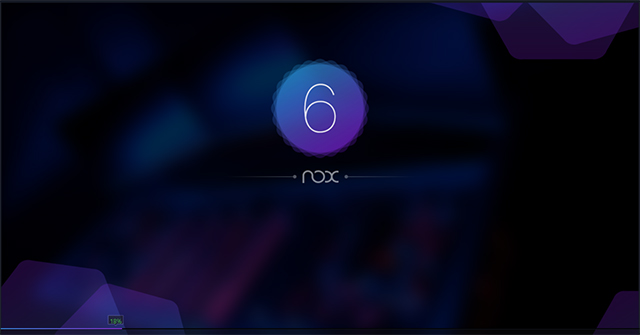
Tải NoxPlayer cho Windows Tải NoxPlayer cho Mac
Sao lưu và khôi phục dữ liệu trên NoxPlayer trực tiếp
Trước hết là sao lưu dữ liệu, ta thực hiện theo các bước sau:
Bước 1: Khởi động giả lập NoxPlayer, nhấp chọn vào hình bánh răng phía góc trên bên phải cửa sổ như hình dưới để vào phần setting.
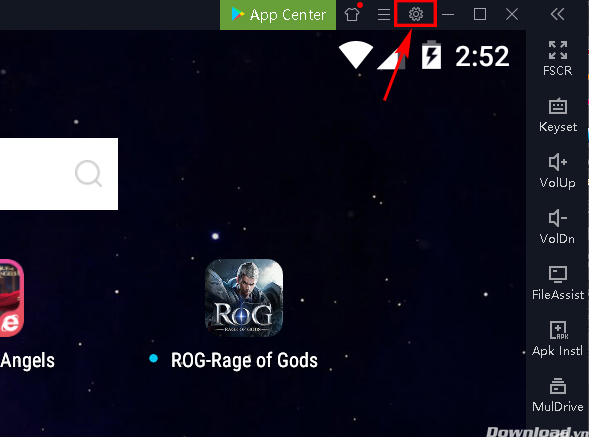
Bước 2: Trong mục Clean & Backup nhấp chọn Data backup.
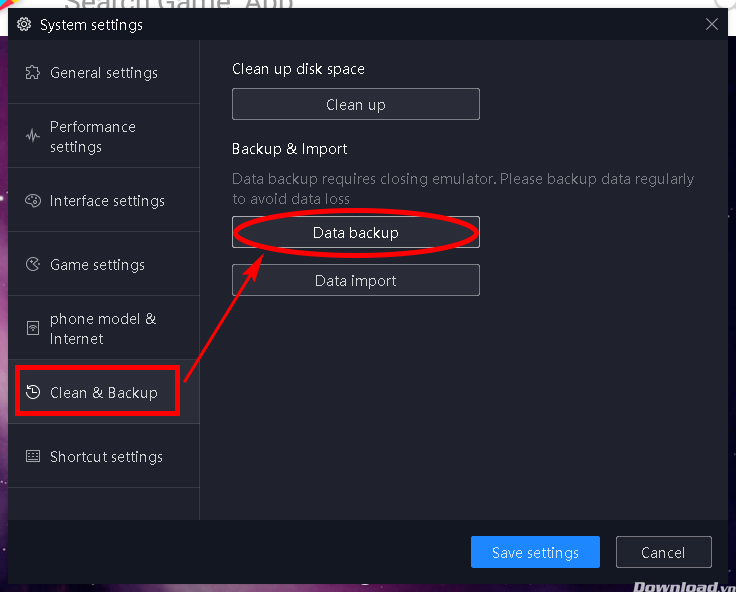
Bước 3: Cửa sổ thông báo sẽ tắt giả lập để thực hiện quá trình Backup, nhấp chọn Continue to backup.
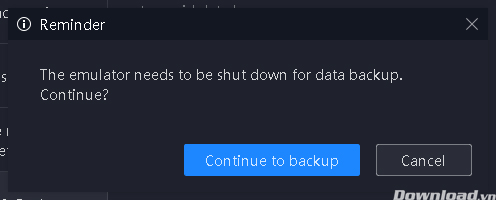
Bước 4: Chọn vị trí, đặt tên cho file sao lưu; nên để ở những vị trí dễ nhớ, dễ tìm.
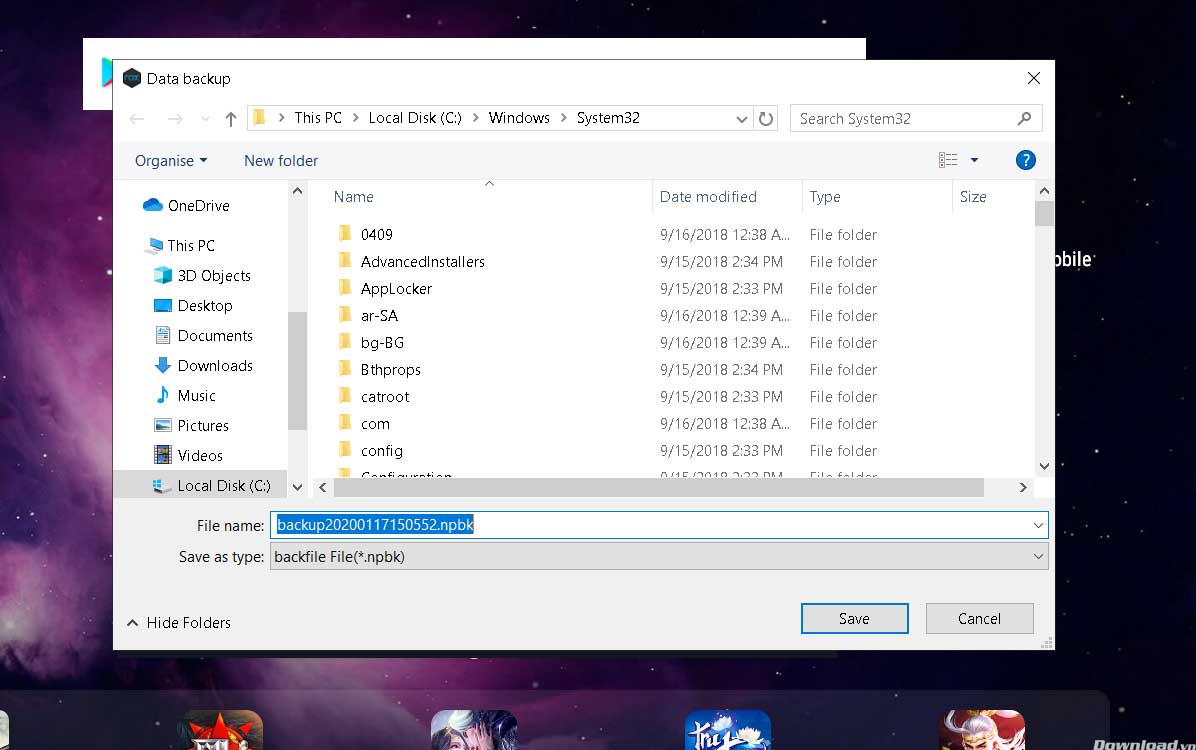
Bước 5: Sau khi hoàn thành quá trình backup, bảng thông báo sao lưu dữ liệu thành công sẽ hiện lên. nhấp chọn Restart Now để khởi động lại giả lập ngay sau đó.
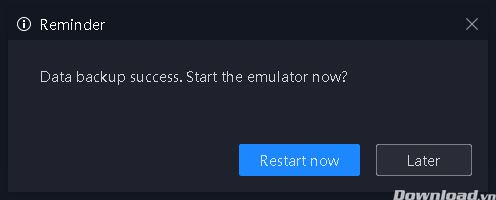
Tiếp theo là quá trình phục hồi dữ liệu đã sao lưu trên Nox. Các bước như sau:
Bước 1: Ở cửa sổ Setting lúc đầu, chúng ta nhấp chọn Data import thay vì chọn backup.
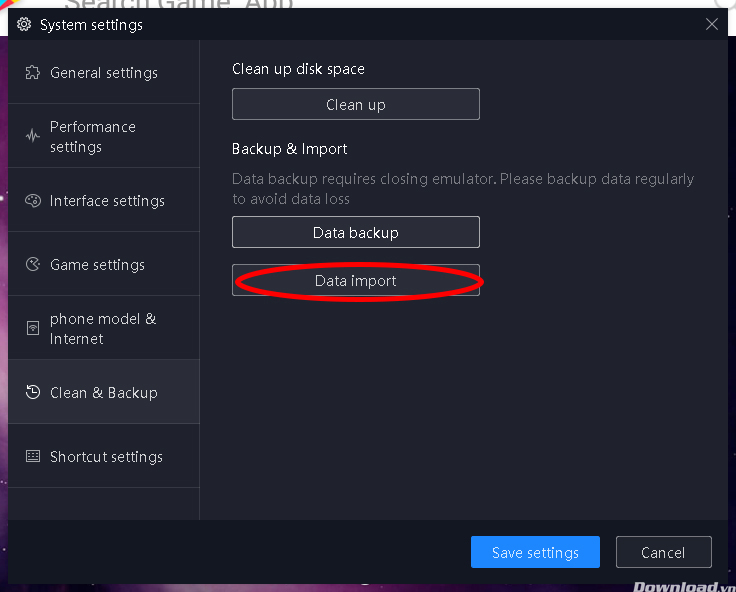
Bước 2: Thông báo hiện lên nhắc bạn giả lập sẽ tắt để khôi phục dữ liệu, nhấp chọn Continue to Import.
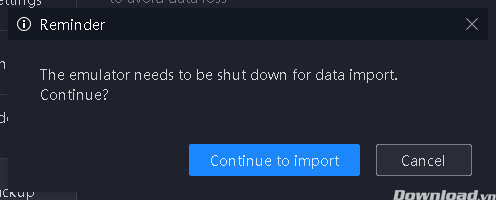
Bước 3: Lựa chọn file cần khôi phục trong cửa sổ lựa chọn, giống như trong phần sao lưu. Đợi một chút để quá trình hồi phục diễn ra, sẽ lâu hơn so với sao lưu một chút. Sau khi hoàn thành, giả lập sẽ khởi động lại và bạn đã hoàn tất quá trình khôi phục dữ liệu từ NoxPlayer rồi đó.
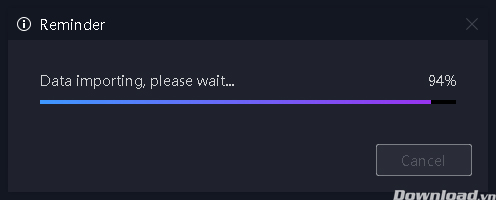
Sao lưu và khôi phục dữ liệu trên NoxPlayer sử dụng Mutil-Drive
Các bạn thực hiện theo các bước dưới đây để sao lưu và khôi phục dữ liệu của mình trên Nox:
Bước 1: Mở bảng quản lý đa người dùng bằng cách nhấp đúp chuột trái vào icon Multi-drive trên máy tính hoặc nút MultiPlayer trên thanh menu bên cạnh của Nox.

Bước 2: Trong cửa sổ MultiPlayer, bạn sẽ thấy các trường hợp Nox, Nox 1, Nox 2... Click vào nút Backup / Restore của trường hợp mà bạn muốn sao lưu và chọn Backup. Tệp đã sao lưu sẽ được lưu dưới dạng file vmdk.
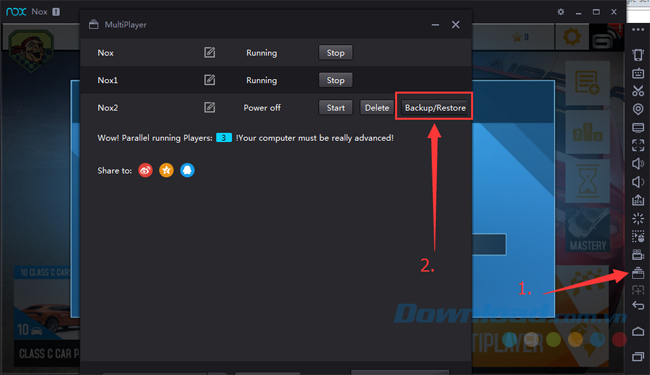
Lưu ý: Nút Backup / Restore chỉ có thể truy cập khi Nox không được khởi chạy. Nếu trường hợp mà bạn dự định sao lưu vẫn chạy, hãy nhấp vào Stop trước, sau đó bạn sẽ tìm thấy nút Backup / Restore được hiển thị.
Bước 3: Chọn Ok khi quá trình sao lưu đã hoàn tất.
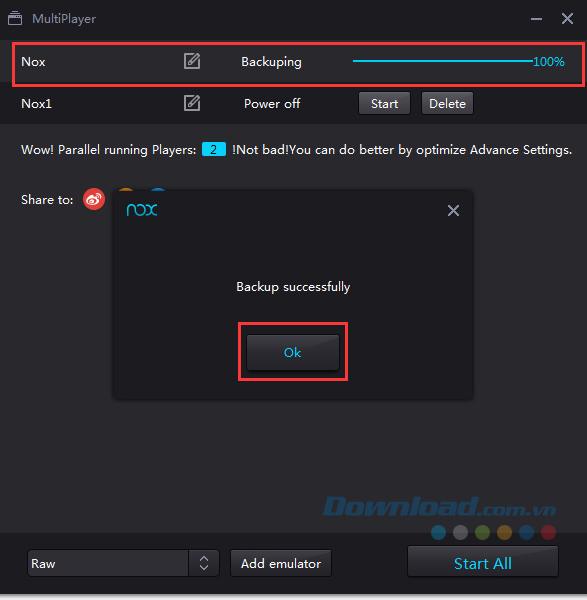
Bước 4: Sau đó, bạn có thể chọn tạo một trường hợp mới trong Nox hiện tại hoặc trong một Nox mới được cài đặt. Bạn mở tệp sao lưu chứa dữ liệu bạn muốn khôi phục bằng cách click vào Add emulator.
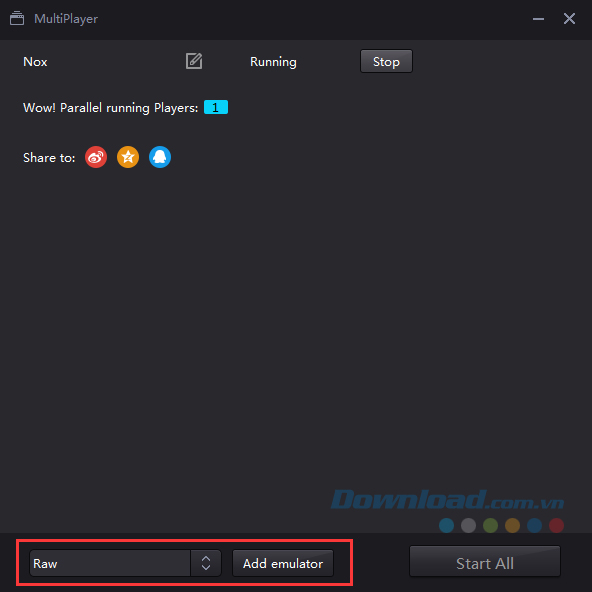
Bước 5: Nhấp chuột vào nút Backup / Restore và chọn Restore.
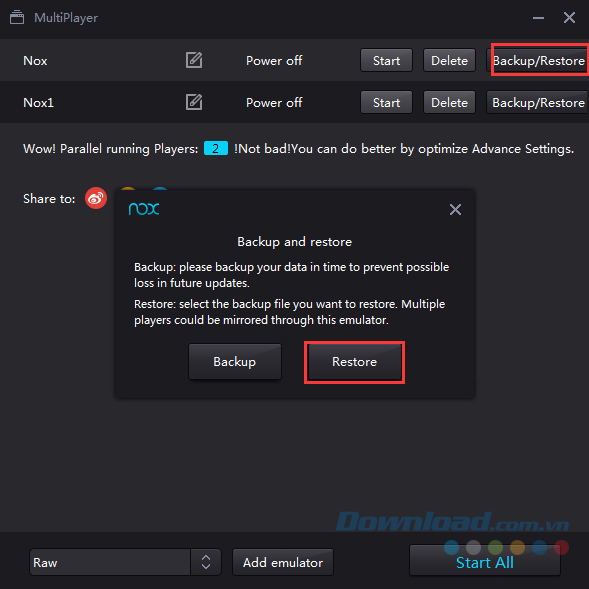
Như vậy việc sao lưu và khôi phục dữ liệu của bạn trên Nox đã hoàn thành chỉ với vài bước thực hiện đơn giản. Hy vọng, bài viết trên đã đem lại những thông tin hữu ích đối với bạn.
Chúc bạn thành công!
